Her şeyi kaydedin. Verileri Excel'e kaydetme Kelime tablosu nasıl kaydedilir?
Excel tablolarının bilgisayara yazılmasına kaydetme denir. Bu, bir tablodan dosya oluşturup bunu Yerel Diske eklediğimiz bir işlemdir. Daha sonra tablonun bulunduğu dosya bir bilgisayarda açılabilir, bir flash sürücüye aktarılabilir ve İnternet üzerinden gönderilebilir.
Excel tablosu nasıl kaydedilir
1. Programın sol üst köşesindeki “Dosya” seçeneğine tıklayın.
Böyle bir yazı yoksa renkli kareli yuvarlak düğmeye tıklayın. Ayrıca Excel'in sol üst köşesinde bulunur.
2. Listeden "Farklı Kaydet" seçeneğini seçin.
![]()
3. Küçük bir pencere açılacaktır. Bu sayede bilgisayarda tabloyu yazmak istediğiniz yeri seçmeniz gerekir. Bu sol taraftan yapılabilir.

Daha sonra “Raporlar” klasörünü açıyorum.

Gerekli klasör mevcut değilse, onu doğrudan pencerede oluşturabilirsiniz. Bunu yapmak için üstteki “Yeni Klasör” düğmesine tıklayın.
Kaydetme konumunun doğru olup olmadığını kontrol ediyorum. Pencerenin üst kısmına yazılacaktır.
4. Dosyanız için bir ad yazın veya bilgisayarınızın önerdiği şekilde bırakın. Ad, alttaki “Dosya adı” satırından değiştirilebilir.

Pencere kaybolacaktır - bu, tablonun bulunduğu dosyanın belirtilen konuma yazıldığı anlamına gelecektir.
Artık Excel'i kapatabilir ve kaydedilen dosyayı bilgisayarınızda bulmayı deneyebilirsiniz. Bunu yapmak için kaydederken seçtiğiniz konumu açın. Belirtilen adda veya standart adı “Kitap 1” olan bir dosya bulunmalıdır.
Önemli! Bir tablo derlerken zaman zaman onu kaydetmek daha iyidir. Bunu yapmak için programın sol üst köşesindeki bu düğmeyi kullanın:
Üzerine tıklamak tablonun üzerine yazacaktır. Yani, önceden kaydedilen seçenek yenisiyle değiştirilecektir. Yanlışlıkla veri kaybını önlemek için bu gereklidir. Sonuçta, bilgisayar çökerse (donarsa, elektrik kesintisi), o zaman masayı kaybetme olasılığı yüksektir.
Bu soru, internette tablo şeklinde sunulan bazı verilerle karşılaşırsanız ve bunları Microsoft Word formatında (muhtemelen önce düzenledikten sonra) kaydetmek isterseniz ortaya çıkar. Kaydedilen HTML sayfasını Word'de açarsanız ve ardından onu "Word belgesi olarak" kaydetmeye çalışırsanız, bağımsız bir belge olarak kabul edilmesi pek mümkün olmayan sayfanın orijinal biçimini korursunuz ve temizlemenin işkencesine maruz kalırsınız. gereksiz her şeyin dışında.
En basit şey tabloyu pano aracılığıyla aktarmaktır. Bu, doğrudan herhangi bir tarayıcıdan veya önce sayfayı bir disk dosyasına kaydedip ardından Word'de açarak yapılabilir. İkinci seçenekte, gereksiz öğeleri yakalamadan tabloyu tam olarak seçmek daha kolaydır - imleci tablonun üzerine getirdiğinizde, XP'den sonraki tüm Word sürümlerinde sol üst köşede tablonun yanında bir simge görüntülenir; bunun üzerinde tüm tablo seçilecektir (ayrıca klavye kısayoluna da tıklayabilirsiniz)
Böyle bir tablonun çerçevesinin görünümünü, yeni bir stil seçerek değiştirebilirsiniz. Word 2003'te bu, Tablo | adı açık olmayan bir menü aracılığıyla yapılır. Tabloyu otomatik olarak biçimlendirin ve ardından listeden çerçeve stillerinden birini seçin (en basiti Tablo Izgarası 1'dir). Yeni versiyonlarda bu daha da kolaydır, çünkü birçok tablo stili doğrudan Tasarım sekmesinde görüntülenir ve geri kalan birkaç düzineye sağ taraftaki alt düğme aracılığıyla ulaşılabilir (imleç Şekil H.3'te onu gösterir) . Ayrıca ince siyah çizgileri olan oldukça sade bir masa var.
Pirinç. H.3. Office 2007 Masa Stilleri
Genellikle bu yeterli değildir - ayrıca yazı tipini değiştirmeniz, siyaha ayarlamanız, köprüleri kaldırmanız (normal bir siyah beyaz lazer yazıcıda yazdırıldığında renkli yazı tipleri ince bir ızgarada çirkin gri tonlarında görüntülenecektir), paragrafları biçimlendirmeniz gerekir. gerekirse. Ancak bu, böyle bir tabloyu sıfırdan oluşturmak ve onu hücre hücre hareket ettirmekle kıyaslanamayacak kadar daha basittir.
Çoğu durumda kitaplarınızı muhtemelen geçerli dosya biçiminde (XLSX) kaydedersiniz. Ancak bazen çalışma kitabınızı Excel'in önceki bir sürümü, metin dosyası veya PDF veya XPS dosyası gibi farklı bir biçimde kaydetmek isteyebilirsiniz. Bir çalışma kitabını farklı bir dosya biçiminde kaydettiğinizde, bazı biçimlendirmelerinin, verilerinin ve işlevlerinin kaydedilmeyebileceğini unutmayın.
Bu makalenin sonunda Excel 2013'te açabileceğiniz veya kaydedebileceğiniz (ve açamayacağınız) dosya biçimlerinin (dosya türleri olarak da bilinir) bir listesi görünür.
Excel 97-2003 çalışma kitabını geçerli dosya biçimine dönüştürme
Açık bir Excel 97-2003 çalışma kitabınız varsa ancak onu bu dosya biçiminde saklamanız gerekmiyorsa, çalışma kitabını geçerli dosya biçimine (.xlsx) dönüştürmeniz yeterlidir.
Menüde Dosya takımı seç İstihbarat.
Düğmeye tıklayın Dönüştürmek.

Excel destekli dosya formatları
Excel 2013'te proje dosyalarını aşağıdaki formatlarda açabilir ve kaydedebilirsiniz:
Excel Dosya Formatları
Biçim | Eklenti | Tanım |
|---|---|---|
|
Excel çalışma kitabı |
XML dilini temel alan standart Excel 2007-2013 dosya biçimi. Microsoft Visual Basic for Applications (VBA) makro kodu ve Microsoft Office Excel 4.0 makro sayfaları (XLM) bu biçimde kaydedilemez. |
|
|
Kitap Katı Açık XML |
Excel çalışma kitabı dosya biçiminin (XLSX) ISO Katı sürümü. |
|
|
Excel sayfası (kod) |
Excel 2007–2013 Makro destekli XML tabanlı format. VBA makro kodunu ve Excel 4.0 makro sayfalarını (XLM) bu formatta kaydedebilirsiniz. |
|
|
İkili Excel Çalışma Kitabı |
Excel 2007-2013 için ikili dosya formatı (BIFF12). |
|
|
Excel şablonları için standart Excel 2007-2013 dosya biçimi. VBA makro kodunun veya Microsoft Excel 4.0 (XLM) makro sayfalarının kaydedilmesine izin vermez. |
||
|
Şablon (kod) |
Excel 2007-2013 uygulamalarındaki Excel şablonları için makro özellikli dosya biçimi. VBA makro kodunu ve Excel 4.0 makro sayfalarını (XLM) bu formatta kaydedebilirsiniz. |
|
|
Excel 97-2003 çalışma kitabı |
Excel 97 - Excel 2003 (BIFF8) ikili dosya biçimi. |
|
|
Excel 97-Excel 2003 şablonu |
Excel 97 - Excel şablonlarını depolamak için Excel 2003 (BIFF8) ikili dosya formatı. |
|
|
Microsoft Excel 5.0/95 kitabı |
Excel İkili Dosya Formatı 5.0/95 (BIFF5). |
|
|
XML 2003 tablosu |
XML Tablo Dosya Biçimi 2003 (XMLSS). |
|
|
XML Verileri |
XML veri formatı. |
|
|
Microsoft Excel eklentisi |
Excel 2007-2013 eklenti dosya formatı, makro destekli XML tabanlıdır. Eklenti, ek kod yürütme yeteneği sağlayan bir programdır. VBA projelerinin ve Excel 4.0 makro sayfalarının (XLM) kullanılmasına izin verir. |
|
|
Excel 97-2003 Eklentisi |
Excel 97-2003 eklentisi, ek kod çalıştırmak için tasarlanmış ek bir programdır. VBA projelerinin kullanımını destekler. |
|
|
Excel 4.0 çalışma kitabı |
Yalnızca normal, grafik ve makro sayfalarını kaydeden Excel 4.0 dosya biçimi. Bu biçimdeki bir çalışma kitabını Excel 2013'te açabilirsiniz, ancak içine bir Excel dosyası kaydedemezsiniz. |
Metin dosyası formatları
Biçim | Eklenti | Tanım |
|---|---|---|
|
Lotus formatı, boşluklarla ayrılmış. Yalnızca etkin sayfayı kaydeder |
||
|
Çalışma kitabını başka bir Microsoft Windows işletim sisteminde kullanılmak üzere sekmeyle ayrılmış metin dosyası olarak kaydeder ve sekmelerin, satır sonlarının ve diğer karakterlerin doğru şekilde yorumlanmasını sağlar. Yalnızca etkin sayfayı kaydeder. |
||
|
Metin (Mac) |
Bir çalışma kitabını Macintosh işletim sisteminde kullanılmak üzere sekmeyle ayrılmış metin dosyası olarak kaydeder ve sekmelerin, satır sonlarının ve diğer karakterlerin doğru şekilde yorumlanmasını sağlar. Yalnızca etkin sayfayı kaydeder. |
|
|
Metin (MS-DOS) |
Çalışma kitabını MS-DOS işletim sisteminde kullanılmak üzere sekmeyle ayrılmış metin dosyası olarak kaydeder ve sekmelerin, satır sonlarının ve diğer karakterlerin doğru şekilde yorumlanmasını sağlar. Yalnızca etkin sayfayı kaydeder. |
|
|
Unicode metin |
Kitabı, Unicode Konsorsiyumu tarafından geliştirilen standart bir karakter kodlaması olan Unicode'da metin olarak kaydeder. |
|
|
CSV (virgülle ayrılmış) |
Çalışma kitabını başka bir Windows işletim sisteminde kullanılmak üzere virgülle ayrılmış metin dosyası olarak kaydeder ve sekmelerin, satır sonlarının ve diğer karakterlerin doğru şekilde yorumlanmasını sağlar. Yalnızca etkin sayfayı kaydeder. |
|
|
CSV (Mac) |
Çalışma kitabını Macintosh işletim sisteminde kullanılmak üzere virgülle ayrılmış metin dosyası olarak kaydeder ve sekmelerin, satır sonlarının ve diğer karakterlerin doğru şekilde yorumlanmasını sağlar. Yalnızca etkin sayfayı kaydeder. |
|
|
Çalışma kitabını MS-DOS işletim sisteminde kullanılmak üzere virgülle ayrılmış metin dosyası olarak kaydeder ve sekmelerin, satır sonlarının ve diğer karakterlerin doğru şekilde yorumlanmasını sağlar. Yalnızca etkin sayfayı kaydeder. |
||
|
Veri alışverişi formatı. Yalnızca etkin sayfayı kaydeder. |
||
|
Sembolik Bağlantı Formatı. Yalnızca etkin sayfa kaydedilir. |
Not:Çalışma kitabını herhangi bir metin biçiminde kaydederseniz tüm biçimlendirme kaybolacaktır.
Diğer dosya formatları
Biçim | Eklenti | Tanım |
|---|---|---|
|
dBase III ve IV. Bu formattaki dosyalar Microsoft Excel'de açılabilir ancak Microsoft Excel dosyaları dBase formatında kaydedilemez. |
||
|
OpenDocument tablosu |
OpenDocument tablosu. Excel 2010 dosyaları, Google Dokümanlar veya OpenOffice.org Calc gibi OpenDocument elektronik tablo biçimini destekleyen elektronik tablo düzenleyicilerinde açılmalarına olanak tanıyan bir biçimde kaydedilebilir. ODS formatındaki tablolar Excel 2010'da da açılabilir. ODS dosyalarını kaydederken ve açarken formatlama kaybolabilir. |
|
|
PDF. Bu dosya formatı belge formatını korur ve dosyaların paylaşılmasına olanak tanır. PDF formatı, bir dosyayı bilgisayarda görüntülerken ve yazdırırken orijinal formatın korunmasını ve dosya verilerinin kolayca değiştirilememesini sağlar. PDF formatı aynı zamanda matbaada belge basmak için de uygundur. |
||
|
XPS belgesi |
Bu dosya formatı belge formatını korur ve dosyaların paylaşılmasına olanak tanır. XPS formatı, bir dosyayı bilgisayarda görüntülediğinizde veya yazdırdığınızda orijinal formatın korunmasını ve dosya verilerinin kolayca değiştirilememesini sağlar. |
Panoyu kullanan dosya biçimleri
Verileri aşağıdaki dosya formatlarından birinde panoya kopyaladıysanız, şu komutu kullanarak Excel'e yapıştırabilirsiniz: Sokmak veya Özel uç (Ev > Pano > Sokmak).
Biçim | Eklenti | Pano Türü Tanımlayıcıları |
|---|---|---|
|
Windows Meta Dosyası (WMF) veya Windows Gelişmiş Meta Dosyası (EMF) biçimindeki resimler. Not: Başka bir programdan Windows Meta Dosyası'nı (WMF) kopyalarsanız, Microsoft Excel, resmi Gelişmiş Meta Dosyası (EMF) olarak ekler. |
||
|
Bit eşlem |
Bitmap formatında (BMP) kaydedilen resimler. |
|
|
Microsoft Excel dosya formatları |
Excel sürümleri 5.0/95 (BIFF5), Excel 97-2003 (BIFF8) ve Excel 2013 (BIFF12) için ikili dosya biçimleri. |
|
|
Sembolik Bağlantı formatı. |
||
|
Veri alışverişi formatı. |
||
|
Metin (sekmelerle ayrılmış) |
Ayırıcı olarak sekmelerin kullanıldığı metin biçimi. |
|
|
CSV (virgülle ayrılmış) |
Virgülle ayrılmış biçim |
|
|
Zengin metin (boşluklarla ayrılmış) |
RTF. Yalnızca Excel'den. |
|
|
Gömülü nesne |
GIF, JPG, DOC, XLS veya BMP |
Microsoft Excel nesneleri, OLE 2.0'ı (OwnerLink) ve Resim veya diğer sunum formatlarını destekleyen, düzgün şekilde kaydedilmiş programlardan gelen nesneler. |
|
Bağlantılı nesne |
GIF, JPG, DOC, XLS veya BMP |
OwnerLink, ObjectLink, Link, Resim veya diğer format. |
|
Ofis resmi nesnesi |
Ofis veya Resim Formatı (EMF) |
|
|
Ekran metni, OEM metni |
||
|
Web sayfası tek dosyada |
Web sayfası tek dosyada (MHT veya MHTML). Bu dosya biçimi, bir belgede başvurulan gömülü grafikleri, ekleri, bağlantılı belgeleri ve diğer destekleyici öğeleri birleştirir. |
|
|
web sayfası |
HTML biçimi. Not: Başka bir programdan metin kopyalarsanız, Microsoft Excel, kaynak metnin biçiminden bağımsız olarak bu metni HTML biçiminde yapıştıracaktır. |
Excel 2013'te desteklenmeyen dosya biçimleri
Aşağıdaki dosya biçimleri artık desteklenmediğinden, bu biçimlerdeki dosyaları açamayacak veya bu biçimlerdeki dosyaları kaydedemeyeceksiniz.
Artık desteklenmeyen bir programda çalışma kitabı verileriyle çalışmak için aşağıdakileri deneyin:
İnternette Excel tarafından desteklenmeyen formatlar için dosya dönüştürücüler üreten bir şirket bulun.
Kitabı başka bir programda açılabilecek farklı bir dosya biçiminde kaydedin. Örneğin, çalışma kitabını başka bir program tarafından desteklenebilecek bir XML elektronik tablosuna veya metin dosyası biçimine kaydedin.
Excel 2007 ve üzeri bir çalışma kitabını Excel'in önceki sürümleri biçiminde, metin dosyası olarak ve PDF ve XPS dosyaları gibi diğer biçimlerde kaydedebilirsiniz. Genellikle XLSX biçiminde kaydedilir, ancak kaydetme için kullanılan varsayılan dosya biçimi değiştirilebilir. Komutu sıklıkla kullanıyorsanız Farklı kaydet Hızlı Erişim Araç Çubuğunuza ekleyebilirsiniz.
Excel çalışma kitabını farklı bir dosya biçiminde kaydetme
Önemli: Bir çalışma kitabını farklı bir Excel dosya biçimi sürümünde kaydederseniz, Excel 2007 ve sonraki sürümlerine özgü biçimlendirme ve özellikler kaybolacaktır. Daha fazla bilgi için bkz. Excel'i önceki Excel sürümleriyle kullanma.
Başka bir programda kullanıma uygun biçimde kaydetmek istediğiniz çalışma kitabını Excel'de açın.
Sekmede Dosya takımı seç Farklı kaydet.
Alanda önerilen adı kabul edin Dosya adı veya yeni bir kitap adı girin.
Açılır listede Dosya türü başka bir programda kullanıma uygun bir format seçin.
Listeyi kaydırmak ve daha fazla format görüntülemek için okları kullanın.
Not: Etkin çalışma sayfası türüne (çalışma kitabı sayfası, grafik sayfası veya diğer sayfa türleri) bağlı olarak, kaydetme için farklı dosya biçimleri mevcut olacaktır.
Excel 2007 ve sonraki sürümlerde farklı bir dosya biçiminde kaydetme
Excel 2007 ve sonraki sürümlerde açılan tüm dosyalar geçerli Excel çalışma kitabı biçiminde (XSLX) kaydedilebilir. Bu şekilde diğer dosya formatlarında desteklenmeyen yeni özelliklerden yararlanabilirsiniz.
Not: Excel'in önceki bir sürümünde oluşturulmuş bir çalışma kitabını Excel 2007 veya sonraki çalışma kitabı biçiminde kaydettiğinizde, bazı işlevler ve biçimlendirme kaybolabilir. Excel 97-2003'teki desteklenmeyen özellikler hakkında bilgi için bkz.
Bu öğreticide Kaydet ve Farklı Kaydet komutlarının nasıl kullanılacağını öğreneceksiniz ve ayrıca bir çalışma kitabını uyumluluk modunda nasıl kaydedeceğinizi de öğreneceksiniz. Excel 97-2003 ve kitabın formatta nasıl kaydedileceği PDF'ler.
Excel'de yeni bir belge oluşturduğunuzda, onu daha sonra erişmek ve düzenlemek için nasıl kaydedeceğinizi bilmeniz gerekir. Excel, belgeleri çeşitli şekillerde kaydetmenize olanak tanır.
Farklı Kaydet komutunu kullanmak için:
Kaydet komutunu kullanmak için:

Bir çalışma kitabını ilk kez kaydediyorsanız ve Kaydet'i seçerseniz Farklı Kaydet iletişim kutusu görüntülenir.
Otomatik Kaydetmeyi kullanmak için:
Siz çalışırken Excel çalışma kitaplarınızı otomatik olarak geçici bir klasöre kaydeder. Değişiklikleri kaydetmeyi unutursanız veya Excel'de bir tür arıza yaşanırsa, otomatik olarak kaydedilen dosyayı geri yükleyebilirsiniz.
- Daha önce kapatılmış bir çalışma kitabını kaydetmeden açın.
- Dosya sekmesine tıklayın ve açılır menüden Ayrıntılar'ı seçin.
- Kitabınızın otomatik olarak kaydedilen sürümleri mevcutsa bunlar Sürümler. Açmak için dosyaya tıklayın.
- Kitabın şeridinin altında sarı bir uyarı görünecektir. Kitabın bu sürümünü geri yüklemek için Geri Yükle'yi ve ardından Tamam'ı tıklayın.
Varsayılan olarak Excel, çalışma kitabını her 10 dakikada bir otomatik olarak kaydeder. Tabloyla 10 dakikadan daha az bir süre çalıştıysanız ve kaydetmeden kapattıysanız veya bir kilitlenme meydana geldiyse, Excel'in otomatik kaydetme için zamanı olmayacaktır.
Aradığınız dosyayı göremiyorsanız veya önceki sürümleri olmayan bir dosya arıyorsanız, Sürümleri Yönet düğmesini tıklayıp açılan menüden Kaydedilmemiş Çalışma Kitaplarını Kurtar'ı seçerek otomatik olarak kaydedilen tüm dosyaları görüntüleyebilirsiniz. -aşağı menü.

Bir çalışma kitabını Excel 97-2003 Çalışma Kitabı biçiminde kaydetmek için:
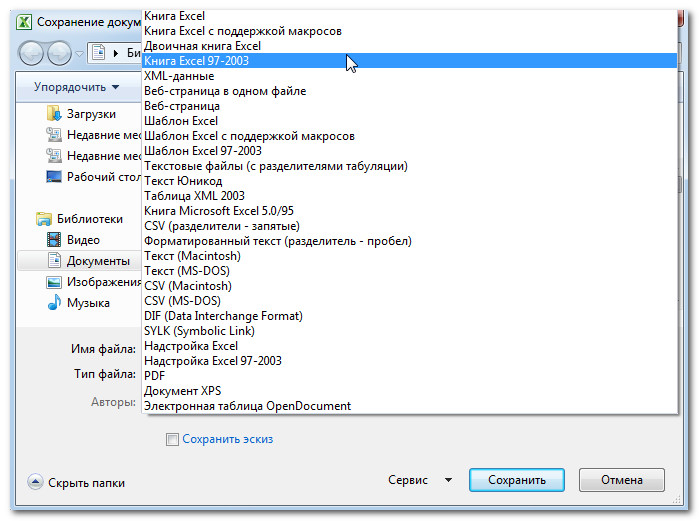
Bir dosyayı PDF olarak kaydetmek için:
Çalışma kitabınızı PDF adı verilen Adobe Acrobat Belgesi formatında kaydetmek, özellikle alıcıların Excel'i yoksa veya Excel kullanmıyorsa yararlı olabilir. PDF olarak kaydetmek, alıcıların kitabın içeriğini görmesine olanak tanır, ancak bunu düzenleyemeyebilirler.

Varsayılan olarak Excel yalnızca etkin çalışma sayfasını kaydeder. Kitabınızda birden fazla sayfa varsa ve hepsini tek bir PDF dosyasına kaydetmek istiyorsanız Seçenekler düğmesine tıklayın. Seçenekler iletişim kutusu görünür. Kitabın Tamamı'nı seçin ve Tamam'a basın.
Verileri Excel'e kaydetme
Word kullanıcıları, monitörde görünen metni oluşturmanın yeterli olmadığını biliyor. Programdan çıktıktan sonra kaybolmaması için yine de onu bilgisayarınızın sabit sürücüsüne kaydetmeniz gerekir. Aynı şey Excel'de de geçerli.
Çalışmanızı kaydetmek için menüden seçim yapın Dosya takım Kaydetmek veya ilgili düğmeye tıklayın Araç çubukları . Görünen mini explorer penceresinde, Microsoft Excel çalışma kitabını kaydetmek istediğiniz klasörü seçin ve satıra yazın Dosya adı çalışma başlığı ve satırda Dosya türü seçme Microsoft Excel çalışma kitabı . tuşuna basın Girmek tablonuz veya grafiğiniz mini gezginde belirttiğiniz klasöre kaydedilecektir.
Zaten adlandırılmış bir dosyayı farklı bir adla kaydetmek istiyorsanız menüden öğesini seçin. Dosya takım Farklı kaydet ve mini gezgin penceresinde dosya adını yenisiyle düzeltin. Ayrıca sabit sürücünüzdeki veya disketinizdeki başka bir klasöre de kaydedebilirsiniz.
Çalışırken ara sıra düğmeye basmayı unutmayın.Kaydetmek AçıkAraç çubukları Bir program veya bilgisayar arızası durumunda veri kaybını önlemek için Microsoft Excel. Belirlediğiniz zaman aralığında çalışmanızın adımlarını otomatik olarak kaydedecek olan otomatik kaydetme özelliğini etkinleştirebilirsiniz.
Bu metin bir giriş bölümüdür. Ofis Programlama kitabından yazar Friesen Irina Grigorievna Fedora 8 Kullanım Kılavuzu kitabından yazar6.2.5. Belgeleri Excel biçiminde kaydetme Sık sık Excel biçimindeki elektronik tablolarla çalışıyorsanız, Excel'i varsayılan biçiminiz olarak ayarlayın. Bunu yapmak için Araçlar Seçenekler menü komutunu seçin, açılan pencerede bölüme gidin.
Halk İpuçları ve Püf Noktaları kitabından yazar Klimov A Windows Kayıt Defteri kitabından yazar Klimov İskenderExcel Geri alma sayısını artırma Microsoft Excel'de, son eylemin geri alma sayısı varsayılan olarak 16 kez ile sınırlıdır. Geri alma sayısını artırmak için, HKCUSOFTWAREMicrosoftOffice11.0ExcelOptions bölümünde DWORD parametresi °UndoHistory°'yi 1 ile 100 arasında bir değere ayarlamanız gerekir. Burada Excel 2003 için bir örnek verilmiştir:
Bilgisayar 100 kitabından. Windows Vista'dan başlayarak yazar Zozulya YuriDers 6.7. Excel'deki Veritabanları Veritabanlarını Anlamak Excel genellikle sıralı veri listeleri biçiminde sunulan büyük miktarlardaki bilgileri işlemek için kullanılır. Bu tür bilgilere bir örnek yukarıda gösterilen tablodur (bkz. Şekil 6.62). Çok
C# 2005 Programlama Dili ve .NET 2.0 Platformu kitabından. kaydeden Troelsen AndrewVeritabanını kaydetme Verilerle çalışırken Kaydet komutunu çalıştırmanıza gerek yoktur - girilen veriler bir sonraki kayda geçerken otomatik olarak kaydedilir ve tabloların ve diğer nesnelerin yapısındaki değişiklikler kapatıldığında kaydedilir. Otomatik
Bilgisayarda çalışmak için kendi kendine kullanım kılavuzu kitabından yazar Kolisnichenko Denis NikolayeviçDurum Verilerini SessionState ile Kaydetmek Web.config dosyasının en güçlü öğesi sessionState'tir. Varsayılan olarak ASP.NET, oturum durumu verilerini ASP.NET çalışan işlemi (aspnet_wp.exe) içindeki *.dll dosyasını kullanarak depolar. Herhangi bir *.dll dosyasına benzer. olumlu şey
Microsoft Windows SharePoint Services 3.0 kitabından. Rus versiyonu. Bölüm 9-16 yazar Londer Olga14.3. Excel çalışma kitaplarını oluşturma, kaydetme, açma Excel başlatıldığında yeni bir çalışma kitabı oluşturulur. Çalışırken yeni bir kitap oluşturmanız gerekiyorsa Dosya, Yeni, Boş Kitap menü komutunu çalıştırın. Boş Çalışma Kitabı komutu, genellikle
Windows 2000/XP için Windows Komut Dosyası Ana Bilgisayarı kitabından yazar Popov Andrey VladimiroviçVerileri Excel 2007 elektronik tablolarından SharePoint listelerine aktarma Genellikle verilerin elektronik tablolara zaten girildiği ancak bunu diğer ekip üyeleriyle paylaşmak istediğiniz durumlar vardır. SharePoint Services, verileri içe aktarma olanağı sağlar
Yeni Başlayanlar için VBA kitabından kaydeden Steve CummingsBir not defterinden bir Microsoft Excel tablosuna veri çıkarma Bir Microsoft Excel dosyası (çalışma kitabı) oluşturacak ve not defterindeki verileri oraya girecek bir komut dosyası yazalım (Şekil 8.10). Pirinç. 8.10. Microsoft Excel çalışma kitabını kitap.xml dosyasındaki verilerle belirli bir şekilde kullanmak için
Ev Bilgisayarı kitabından yazar Kravtsov Roman Linux ve UNIX kitabından: kabuk programlama. Geliştirici Kılavuzu. kaydeden Tainsley DavidMS Excel Elektronik TablosuMicrosoft Excel, elektronik tablolar biçiminde sunulan sayısal bilgileri işlemek için etkili araçlara sahip bir programdır. Matematiksel, finansal ve istatistiksel hesaplamalar yapmanıza, raporlar hazırlamanıza, oluşturmanıza olanak tanır.
iOS kitabından. Programlama Teknikleri yazar Nahavandipur Vandad Bilgisayarınızı Birkaç Saatte Nasıl Ehlileştirirsiniz kitabından yazar Remneva Irina16.3. Temel Verileri kullanarak veri oluşturma ve kaydetme Sorun Bildirimi Yönetilen bir nesne oluşturdunuz. Bundan sonra, onu başlatmak ve bu örneği çekirdek veri bağlamınıza eklemek istiyorsunuz.
Dijital Dünyada Hayatta Kalmak kitabından. Kaspersky Lab'den resimli ipuçları yazar Dyakov MikhailExcel Programı Excel çalışma kitabı ve çalışma sayfası Microsoft Excel, çeşitli elektronik belgeleri oluşturmak ve sürdürmek için çok güçlü bir araçtır. Metin belgeleri oluşturduğumuz Word'ün aksine, elektronik tablolar oluşturmak için Excel çok kullanışlıdır.
Yazarın kitabındanİpucu 68: Verileri kaydetme Dosyaları bir flash sürücüye atıp bilgisayardan mı çıkardınız? Orada olmayacakları gerçeğine hazırlanın. Hayır bu bir sabotaj değil. İşin garibi, bu kullanıcıların rahatlığı için yapılıyor. Gerçek şu ki, bir flash sürücü, verileri bilgisayarın yazdığından çok daha yavaş yazıyor.



